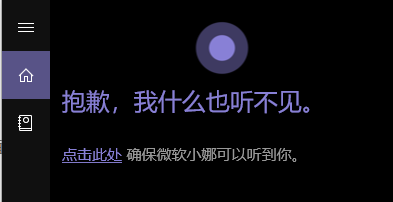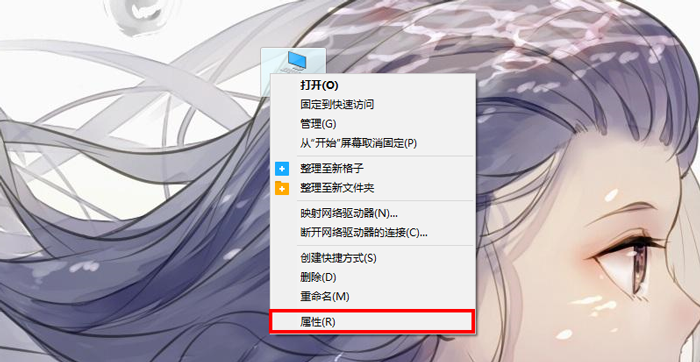
win10Java环境变量怎么设置?win10Java环境变量怎么配置?很多用户还不知道Java的JDK环境变量怎么配置,JDK环境变量怎么配置,win10Java环境变量怎么设置,win10Java环境变量配置步骤是什么,下面就和小编一起来看看吧!
1、首先要打开系统环境变量配置的页面。具体操作是:桌面上找到“此电脑”,然后右键 “属性”;
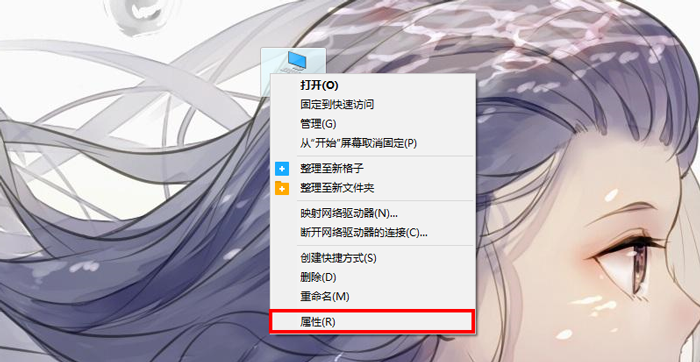
然后打开高级系统配置;
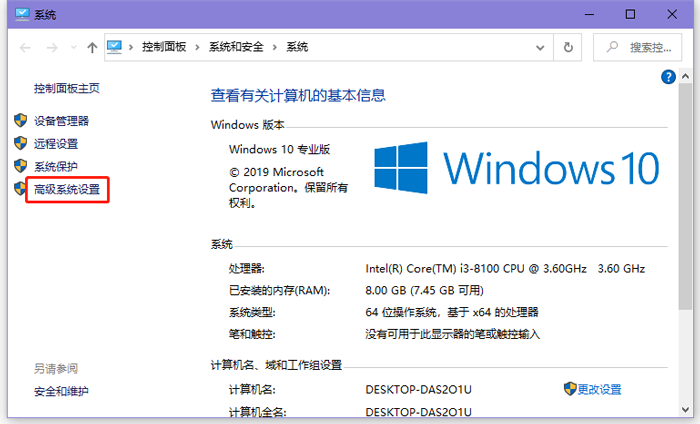
2、然后在弹出的界面打开环境变量;
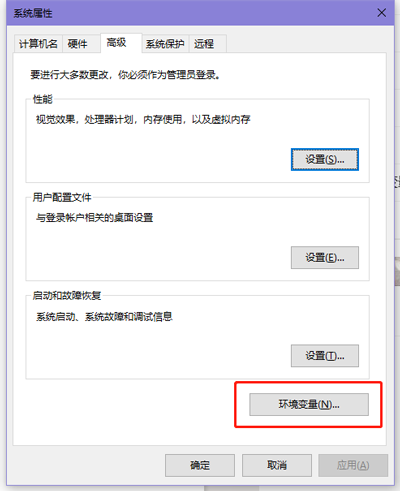
3、在弹出的页面,“系统变量区域”点新建按钮;
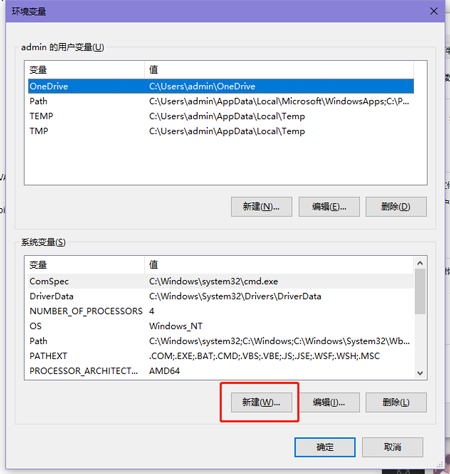
4、在新建页面输入"变量名"位 JAVA_HOME,输入“变量值”为你安装的JDK地址,参考下图;
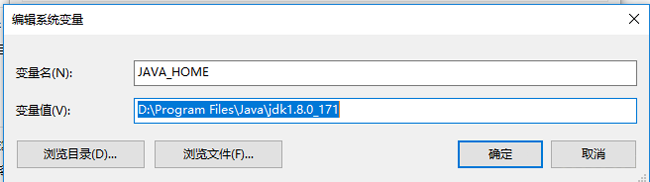
5、在系统变量区域,选择"新建按钮"输入"变量名"为CLASSPATH,输入"变量值"为.;%JAVA_HOME%\lib\dt.jar;%JAVA_HOME%\lib\tools.jar
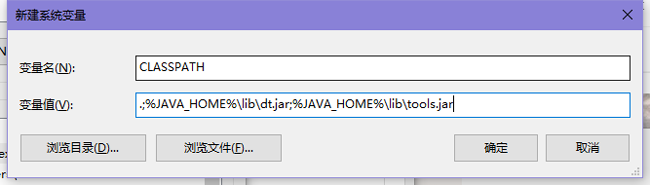
6、在系统变量区域,选择Path,点击下面的编辑按钮,在弹出的框中选择新建添加2行,一行输入%JAVA_HOME%\bin,一行输入%JAVA_HOME%\jre\bin
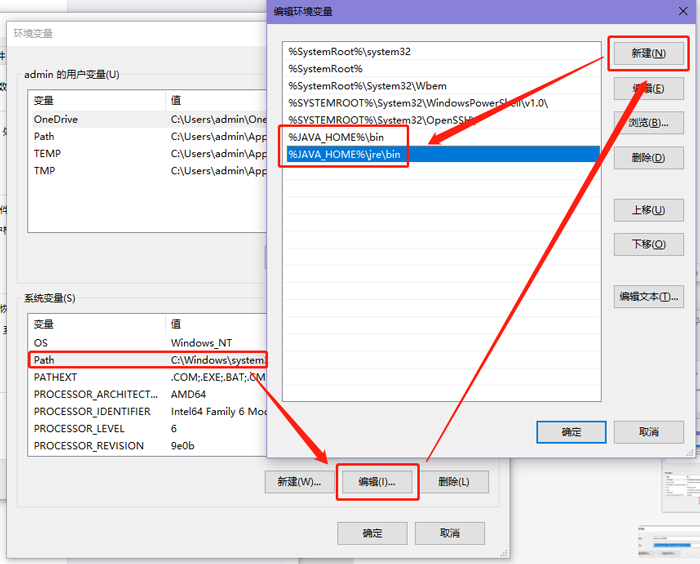
7、在命令提示符中输入javac命令,出现如下图所示;
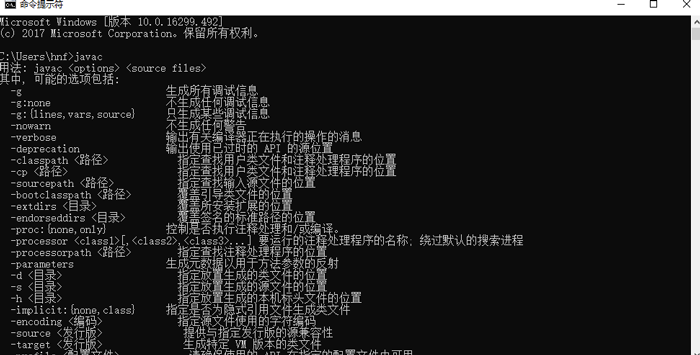
8、在命令提示符中输入java -version 查询当前安装的jdk版本;

以上就是win10Java环境变量怎么设置的全部内容了,希望以上内容对您有所帮助!